Blenderにおすすめのノートパソコンを紹介

こんなことが知りたい
Blenderが快適に動くおすすめノートパソコンが知りたい。
ここでは、Blender用ノートパソコンを検討している方に向けて 「推奨スペックをもとに選んだおすすめノートパソコンの紹介」 をしています。
Blenderは簡単なモデリングであれば 比較的スペックの低いパソコンでも動きます。 しかし、初心者でも1カ月経てばスキルがついてきて、 低スペックパソコンではすぐに不便さを感じてしまいます。
そんな不便さを感じないように、 「失敗しないパソコン選び」のノウハウと おすすめノートパソコンを紹介していきます。
あなたのノートパソコン選びの手助けができれば幸いです。
目次
Blenderの推奨スペック
Blenderの推奨スペックは、Blender公式サイトにも記載されています。 Blender公式サイトのスペックをもとに、 いま市場に出ているCPU、メモリ、グラフィックボードに置き換えると 推奨スペックは次の表のようになります。
推奨スペック
| CPU |
|
|---|---|
| メモリ |
|
| グラフィックス |
|
ちなみに、 このスペックはモデリングからアニメーション作成、動画編集まで すべてを快適に動かすためのスペックになっています。
例えば、Blender初心者から中級者が使うノートパソコンは、 ここまでハイスペックではなくても、 比較的快適に動作してくれます。
「簡単なモデル」を作って、レンダリングまでを一通りできる ノートパソコンのスペックは次のとおりです。
初心者がBlender学習できるスペック
| CPU |
|
|---|---|
| メモリ |
|
| グラフィックス |
|
さて、このスペックで具体的にどの程度のモデルが作れるか?ですが、 下の図のような「一般的な人のキャラクター」をモデリングするのに 不便さを感じず動かすことができるでしょう。

ただし、ここから服や靴、装飾品に髪の毛をモデリングして、 ゲームやVRの3Dアバターで使うようなキャラクターに仕上げるには、 やはり推奨スペックのノートパソコンがおすすめです。
特に、レンダリングをしてきれいな画像を作成したり、 アニメーション作成をしたりする場合は、 推奨スペック程度の高性能なCPUとグラフィックボード、 そして大容量メモリが必須になってきます。
「今後、本気でBlenderを学習して世の中で通用するスキルを身につけたい」 と思っているならば、 推奨スペックのパソコンをおすすめします。
ノートパソコン選び3つのポイント
Blender用のノートパソコンを選ぶときに 「知っておきたい3つのポイント」をピックアップしました。
私自身も3DCG向けパソコンとしてノートパソコンを選びました。 そのときのノートパソコン選びのノウハウを共有します。
- コスパで選ぶならミドルエンドのゲーミングPC
- 15インチ以上を選ぶ
- 冷却台とテンキーをそろえる
Blenderに適したノートパソコンとして、 「ゲーミングPC」もしくは「クリエイターパソコン」が スペック的に最適です。 そのなかでもコスパが良いのが「ミドルエンドのゲーミングPC」です。
そして、Blenderでモデリングやアニメーション作成をするには、 できるだけ大きな画面が作業効率が良くなります。 そのためにも15インチ以上のモニターが最適です。
最後に、パソコン周辺機器です。 Blenderでは、レンダリングやアニメーション作成のように CPUをフル稼働する機能が多いので 熱を逃がすための冷却台があるとパソコン自体の不具合をおさえられます。
また、ショートカットキーのための「テンキー」も スキルアップには欠かせない周辺機器です。
コスパで選ぶならミドルエンドのゲーミングPC
ノートパソコン選びのポイント1つ目が 「ミドルエンドのゲーミングPCはコスパがいい」です。
Blender推奨スペックに適しているノートパソコンとして、 「ゲーミングPC」もしくは「クリエイターパソコン」があります。 そのなかでも 「中程度の価格帯のゲーミングPCが手に届きやすい価格で さらに推奨スペックを満たしていることが多い」のです。
例えば、低価格帯のゲーミングPCでよくある「Corei5、GeForce GTX1650」だと 推奨スペックを満たさないことも多いです。 また、ハイエンドのゲーミングPCでよくある 「Corei9、GeForce RTX3080Ti」だと、ミドルエンドパソコンの2倍以上の価格になります。 しかし、性能はミドルエンドの2倍以上にはなりません。
こういう理由から、 コスパのいいミドルエンドのゲーミングPCをおすすめしています。
15インチ以上を選ぶ
ノートパソコン選びのポイント2つ目が 「15インチ以上のノートパソコンを選ぶ」 です。
なぜ15インチ以上のノートパソコンがおすすめなのか? その理由は 「できるだけ画面サイズが大きく、解像度が高い方が作業効率が良いから」 です。
例えば、持ち運びを考えて14インチにした場合、 画面サイズが小さくて見えづらいこともよくあります。 そのため3D画面の拡大と縮小操作を頻繁にするようになってしまいます。
モデリングをしているときにマウス操作が多いと 作業効率が悪くなるので、 できるだけ高解像度で大きな画面がおすすめなのです。
ちなみに、パソコンメーカーによっては 17インチ以上で解像度WQHD(2560x1440)があります。 このスペックだとかなり効率よくモデリングができます。
こういう理由から 15インチ以上をおすすめしています。
冷却台とテンキーをそろえる
ノートパソコン選びのポイント3つ目が 「冷却台とテンキーを準備する」 です。
まず、「冷却台」ですが BlenderではCPUやGPUをフル稼働してノートパソコンが一定温度以上になると フリーズしてしまうことがあります。 そういうリスクを減らすためにノートパソコン向けの冷却台が必要なのです。
スペックの高いノートパソコンは、どうしても熱くなることが多いです。 Blenderでレンダリング中にCPUとGPUをフル稼働して 熱暴走でノートパソコン自体が落ちてしまうことも稀にあります。
これを避けるために、 冷却台を使うことをおすすめしています。
続いて、「テンキー」です。
なぜテンキーが必要なのか? その理由は 「Blenderではテンキーに主要なショートカットキーが割り当てられているから」 です。 ちなみに、Blenderで最も使う3D表示機能のショートカットキーが テンキーに割り振られています。
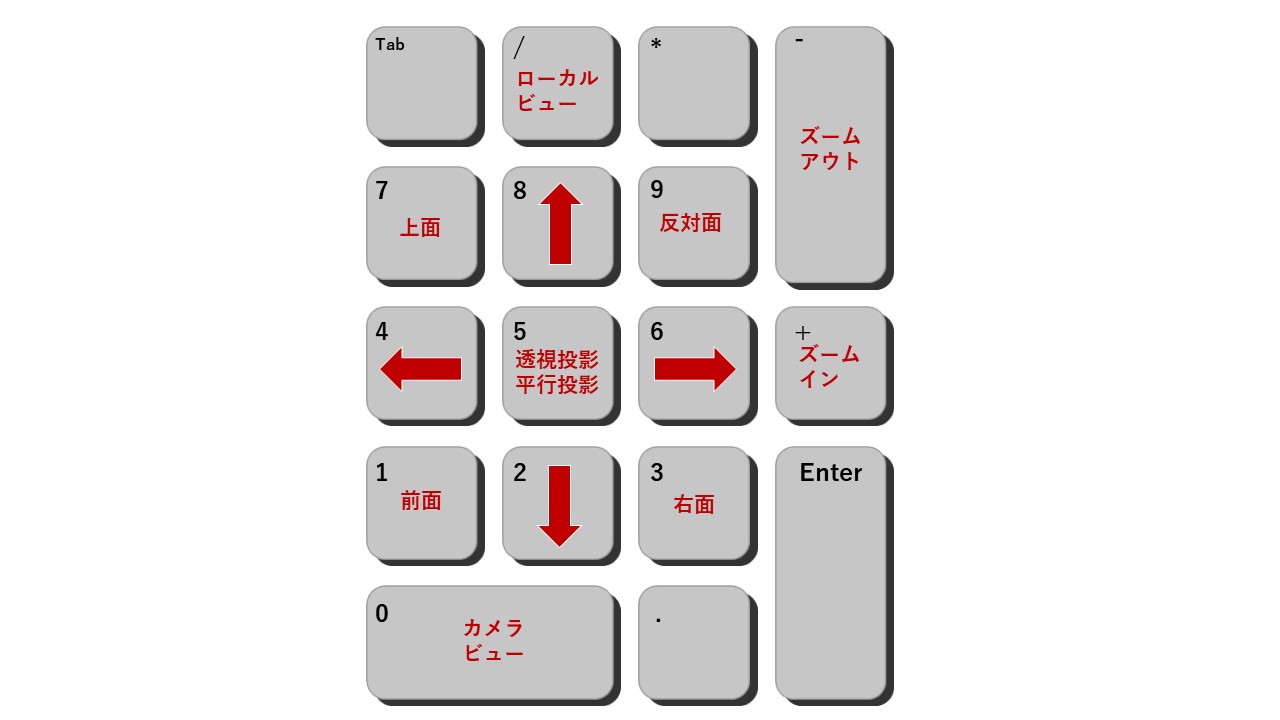
例えば、BlenderのGUIボタンから3D表示の操作をする場合と テンキーを使った場合とでは、 1回の操作で1秒以上の差が出てきます。
3D表示の操作は、数百回~数千回繰り返すことも多々あります。 つまり、塵も積もってかなりの作業効率の差ができるわけです。
こういう理由からも、 テンキーの導入をおすすめしています。
おすすめノートパソコン
私の3DCADサポート経験から 「いつもお客様に提案しているスペックのおすすめパソコン」を ピックアップしました。
初心者、中級者、上級者に向いているパソコンを それぞれ提案しています。

| スキル目安 |
 -
-

|
|---|---|
| CPU |
|
| メモリ |
|
| グラフィックス |
|
| SSD |
|
| 価格 |
23万円弱~ |
マウスのクリエイターパソコンDAIVシリーズの人気商品です。 初心者から中級者に向いている 最もコストパフォーマンスが高いパソコンです。
ハイスペックなのに小型で軽量なのが特長です。 また、3年修理保証が付いているのもマウスのメリットです。
第13世代のCPUとミドルエンドのGeForceRTX4060を搭載していて、 「3Dデータを扱うならコレ!」とおすすめできるノートパソコンです。
OMEN by HP 16-wf0022TX パフォーマンスモデル

| スキル目安 |
 -
-

|
|---|---|
| CPU |
|
| メモリ |
|
| グラフィックス |
|
| SSD |
|
| 価格 |
22万円強~ |
HPの人気ゲーミングPCのOMENシリーズです。 初心者から中級者に向いているコストパフォーマンスが高いパソコンです。
インテル第13世代のCPUと NVIDIA GeForce RTX4000シリーズが組み合わさった人気モデルです。 グラフィックスはRTX4060、RTX4070、RTX4080の中から選べるので 予算に合わせたパソコンを選べます。
【Dell】New Dell G15 ゲーミング ノートPC ogn553501401monwjp

| スキル目安 |

|
|---|---|
| CPU |
|
| メモリ |
|
| グラフィックス |
|
| SSD |
|
| 価格 |
15万円強~ |
DELLの低価格ゲーミングPC G15シリーズです。 CPUにRyzenを採用することで 破格の低価格を実現しています。
グラフィックスはGeForce RTX4000シリーズが基本ですが、 さらに安くできるGeForce RTX3000シリーズも選べます。 RTX3050ならばさらに3万円安くなります。
3Dをとにかく低予算で始めたい!という方に 最適なゲーミングPCです。
アニメーション作成のスペック
Blenderはよく おすすめの3Dアニメーション作成ソフト に選ばれるほど、アニメーション向けの機能を多く搭載しています。
そのBlenderでは、 アニメーション機能を使うときには かなりのマシンパワーを必要とします。
つまり、あなたがBlenderでアニメーション作成を考えている場合は、 「推奨スペックを満たしたノートパソコンが必須」だと 考えた方がいいでしょう。
なぜなら、 「アニメーションの時系列データはメモリを多く使い、 さらに3Dのリアルタイム表示が必要なため高性能なCPUとグラフィックボードが 必要になるため」 です。
例えば、下の図の280フレーム程度のアニメーションのデータを読み込むと、 メモリは3GB程度使用しています。 10秒程度のアニメーションでもこのメモリ量が必要なのです。
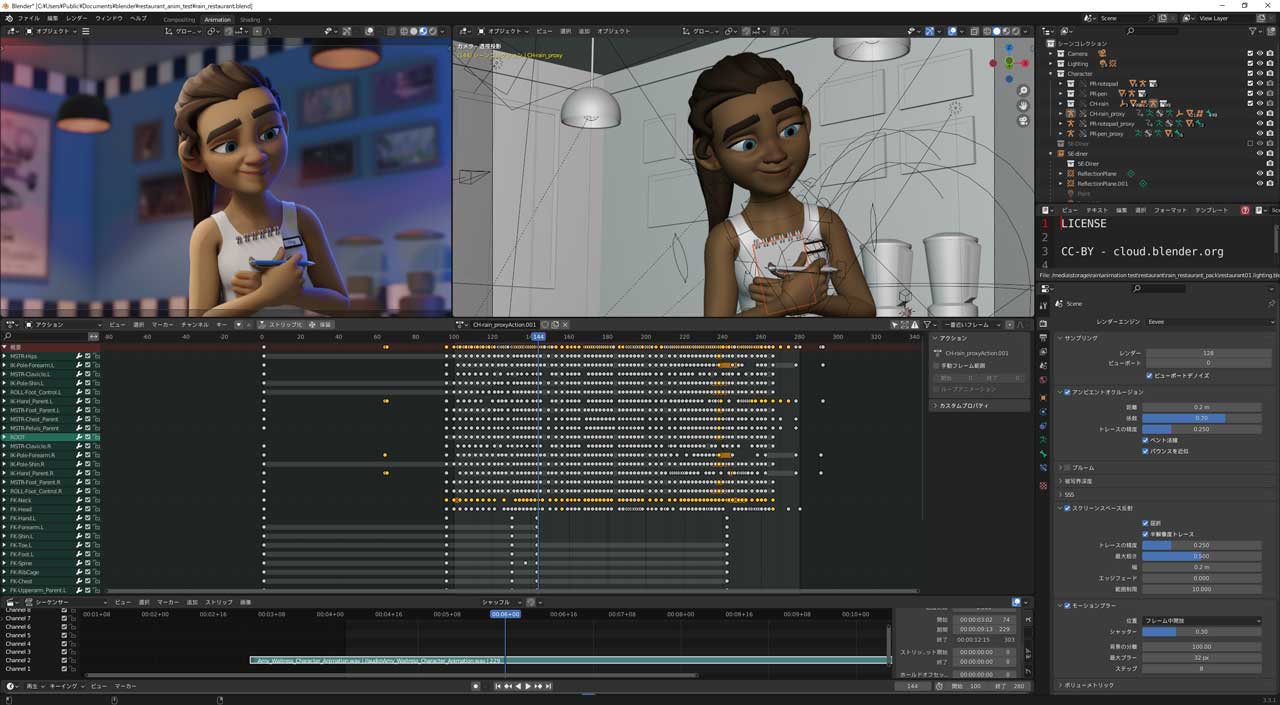
また、このデータを編集するためには、タイムスライダーを移動させて 3Dモデルの姿勢をリアルタイムで変更していきます。 この編集作業で、 CPUとグラフィックボードのスペックが不足していると 3D表示がカクカクしてしまいます。
このようにアニメーション作成では かなりハイスペックのノートパソコンが必要になります。
ちなみにこのアニメーションサンプルは、 Blenderの公式サイトからダウンロードできます。
'Hi, my name is Amy' - Animation Test・Blender公式サイト
MacBookとWindowsどちらがいい?
Blender用ノートパソコンをMacBookにするか 迷っている方も少なくありません。
さて、MacBookとWindowsノートパソコンはどちらがBlenderに適しているか? ですが、「どちらも推奨スペックを満たしていれば問題ない」です。
BlenderはmacOSにも対応していますし、 レンダリングもMetalというアップル製のGPU技術に対応しています。
こういう理由からも WindowsノートパソコンでもMacBookでもどちらでも同じように Blenderを使うことができるでしょう。
ちなみに、3DCG業界ではMacを使っている割合が少ないという現状があります。 なぜなら、制作会社の作業プロセスにMacを使っているところが少ないためです。
もし、3DCGクリエイターとして就職を目指しているならば、 Windowsノートパソコンを使うことをおすすめします。
3DCG業界のMacに関しては、 別のページでまとめていますので、 よかったらそちらも合わせてご覧ください。
外部モニターもおすすめ
もし、予算に少し余裕があるのならば ノートパソコンと一緒に「外部モニター」も 購入することをおすすめします。
なぜなら、 「作業スペースが広くて大きい方が快適にモデリングできるから」 です。 つまり、画面サイズが大きくて、解像度が高い方が 快適に作業ができるということです。
例えば、ノートパソコンの多くは解像度フルHD(1920x1080)で 14インチ~17インチです。 思っていたよりも縦画面が狭く感じて、快適度が低いのです。
そこで、ノートパソコンを外部モニターにつなげることで 作業スペースを広げることができます。
また、外部モニターとノートパソコンを横に並べて デュアルモニターとしても使うことができます。 私も下の画像のようにノートパソコンを冷却台にのせて、 外部モニターと並べて使っています。

一般的に、BlenderとPhotoshopを同時に使うことがあるため、 デュアルモニターはとても便利です。 ちなみに、Photoshopで作った画像は、 マテリアルの設定で3Dモデルに張り付けて使うことが多いです。
こういう理由からも 外部モニターをおすすめしています。
Blenderにおすすめのモニターについては、 別の記事で紹介していますので、 よかったらそちらも合わせてご覧ください。
Blenderおすすめデスクトップパソコン
当サイトでは Blenderが快適に動くおすすめのデスクトップパソコンも紹介しています。
Blenderの推奨スペックをもとに 失敗しないパソコンの選び方も解説します
あなたがノートパソコンにするかデスクトップにするか悩んでいるならば、 ぜひ一度、こちらもあわせて参考にしていただければ嬉しいです。
まとめ
「Blender推奨スペックのおすすめノートパソコン3選」についてのまとめです。
Blenderの推奨スペックは公式サイトにも載っている。 公式サイトにある推奨スペックではないと 快適に動かないというわけではない。
ノートパソコン選びのポイントは3つ。 「中程度の価格帯のゲーミングPCがコストパフォーマンスに優れていておすすめ」 「15.6インチ以上のノートパソコンを選ぶ」 「冷却台とテンキーも一緒に買うのがおすすめ」
Blenderのアニメーション作成は 高スペックでないとフリーズや動きが遅くなるリスクがある。
BlenderはMacにも対応してるので MacBookでも問題ない。
ノートパソコンは画面が小さいので、 外部モニターを別途用意するのがおすすめ。
関連記事
Autodesk Aliasの推奨スペックとパソコンの選び方



